在这里您可以找到有关如何下载和安装 Procreate 画笔和调色板的说明。点击下方的 1-4 可直接转到您要阅读的说明。
-
从 Zip 文件安装
-
在 iPad 上找到“下载”文件夹
-
从未压缩的文件安装
-
从 Procreate 内部安装
Procreate 画笔易于安装。您可以安装整个刷组和单刷。我们的大多数画笔都包含在画笔集文件中,这意味着您将在 Procreate 画笔库中的一个文件夹中获取所有画笔。请按照以下说明进行安装。
-
从文件安装(Zip 文件)
首先将文件下载到您的 iPad,或者通过云服务或您自己的电子邮件将文件发送到您的 iPad。以下说明适用于刷组和单刷。
第 1 步
点击包含您的数字下载的电子邮件中的链接
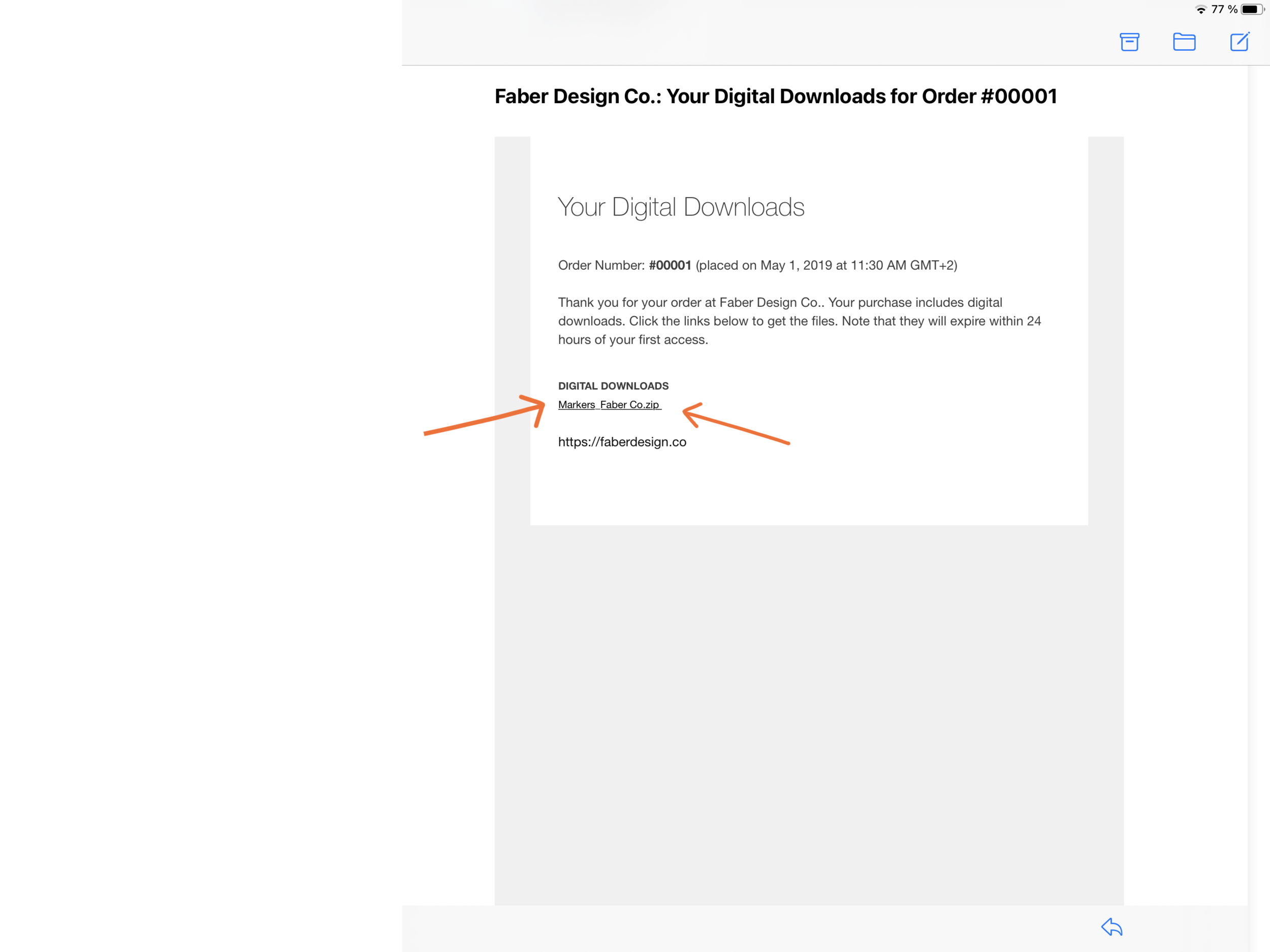
第 2 步
下载将在您的浏览器中打开,点击下载。
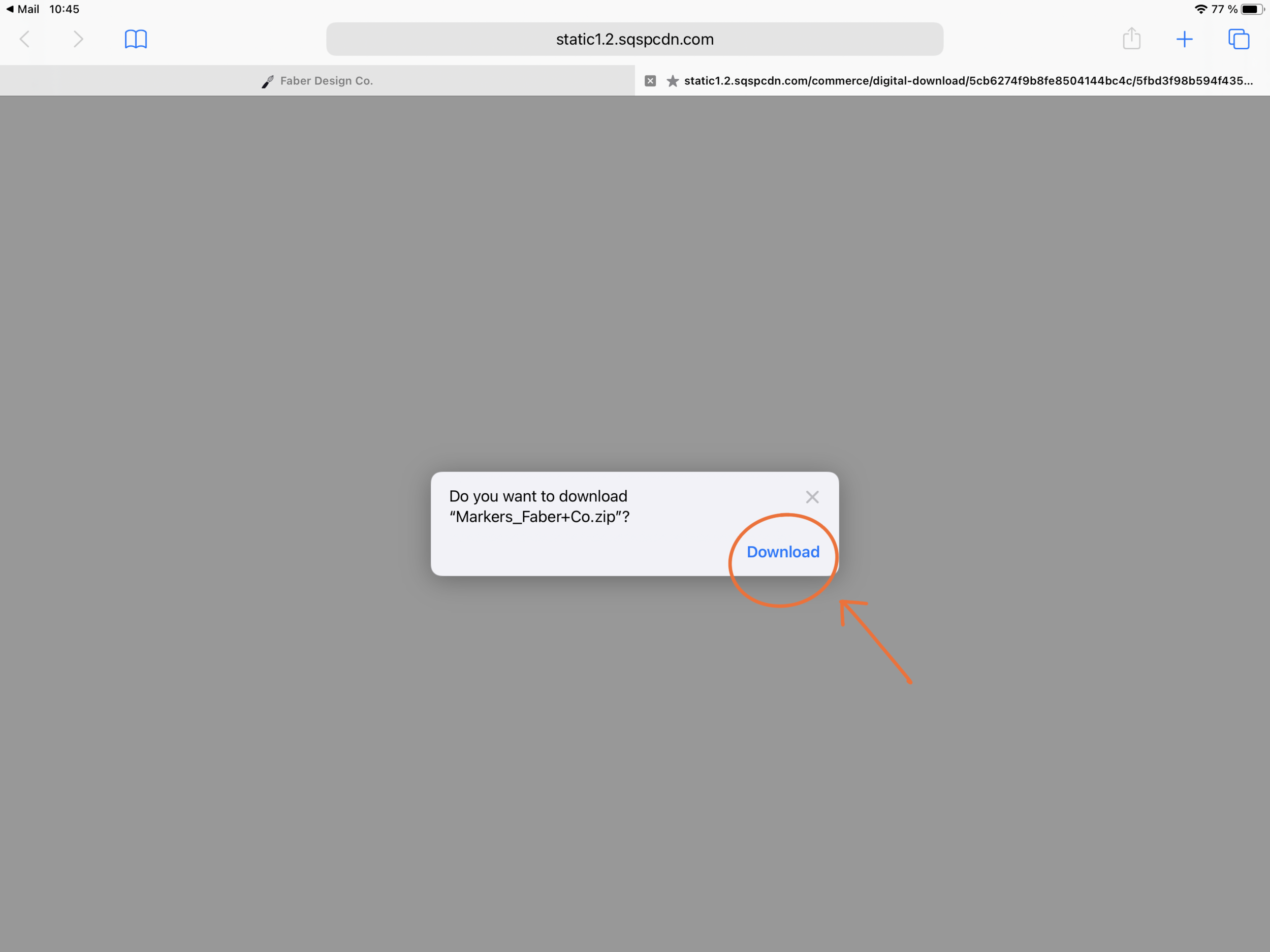
步骤 3
在浏览器中点击下载符号并点击文件。
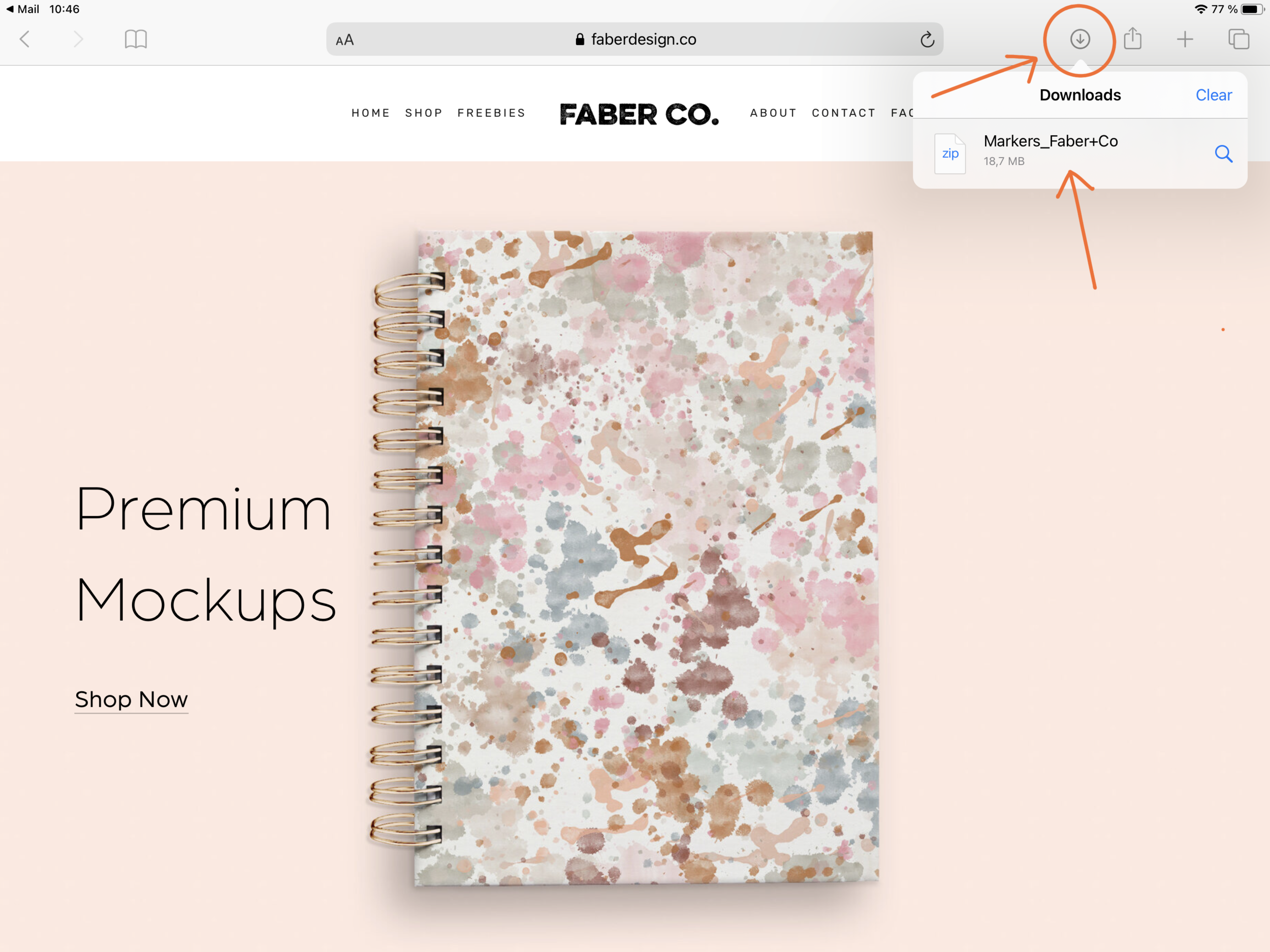
第 4 步
您的文件文件夹将打开,在下载文件夹中您将看到一个 Zip 文件。点击 Zip 文件以解压缩。
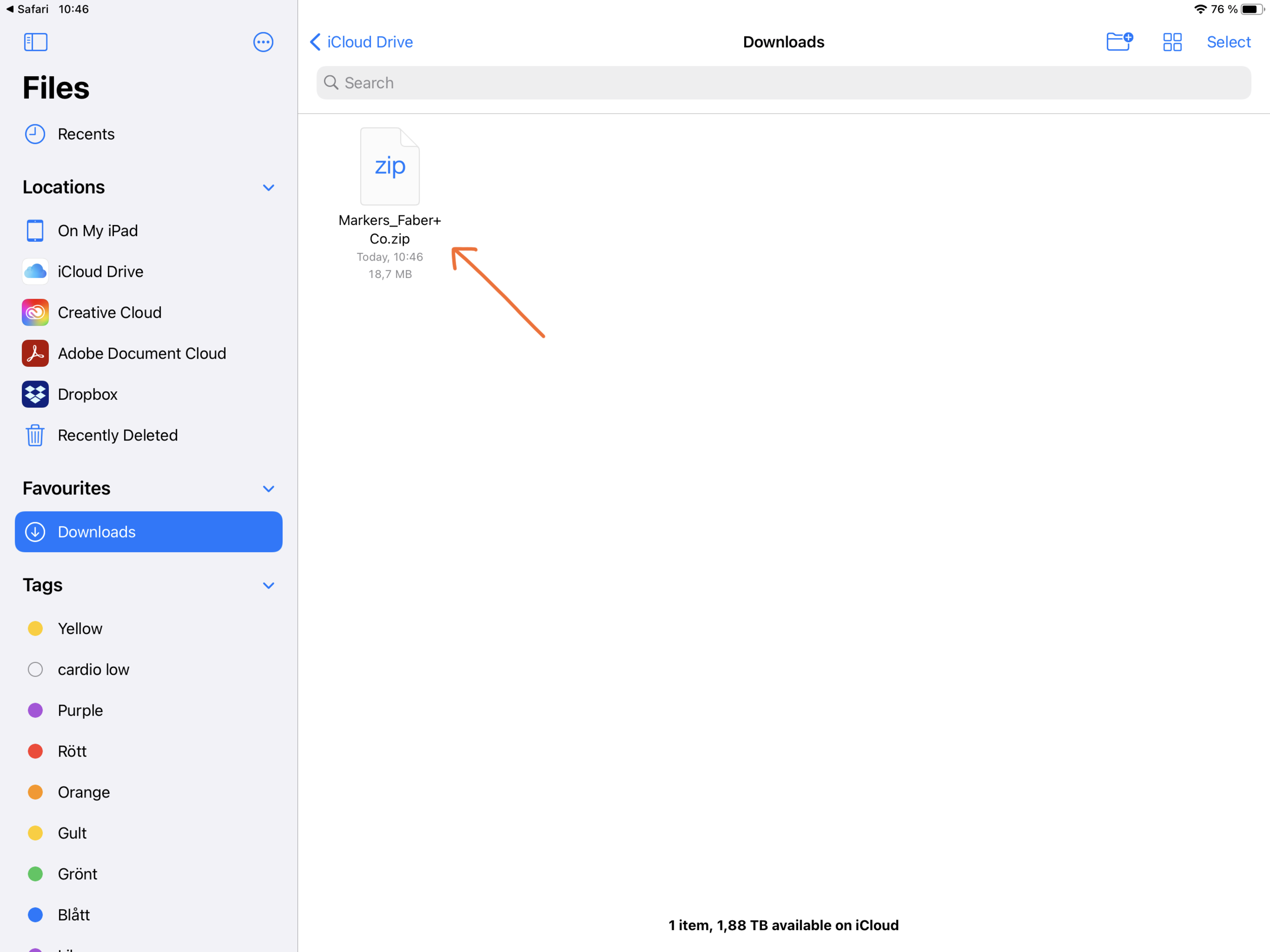
第 5 步
点击解压缩的文件夹以访问其中的文件。
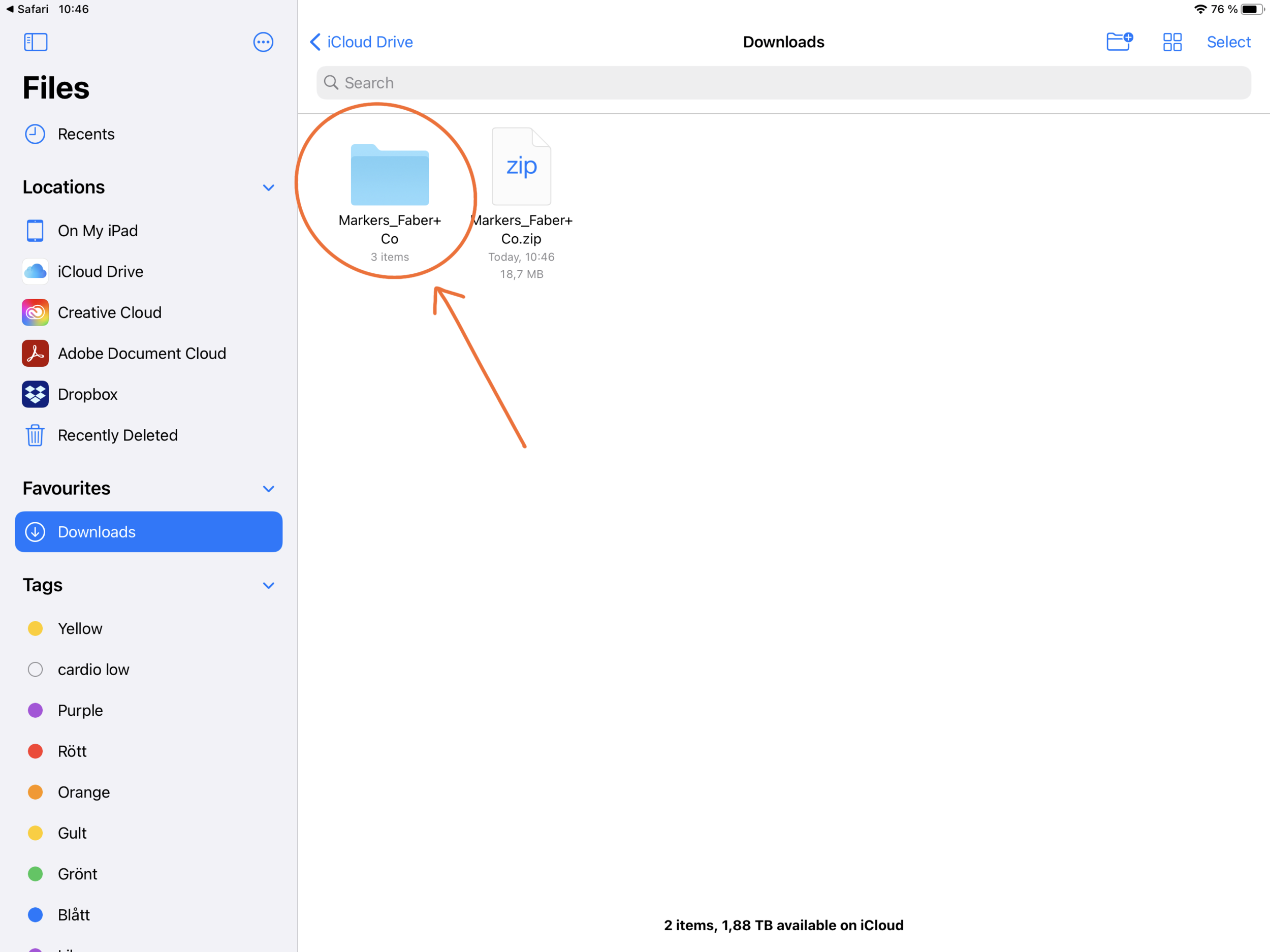
第 6 步
根据您的下载,您将获得不同的文件。要在 Procreate 中导入画笔集文件和色板文件,请点按这些文件。
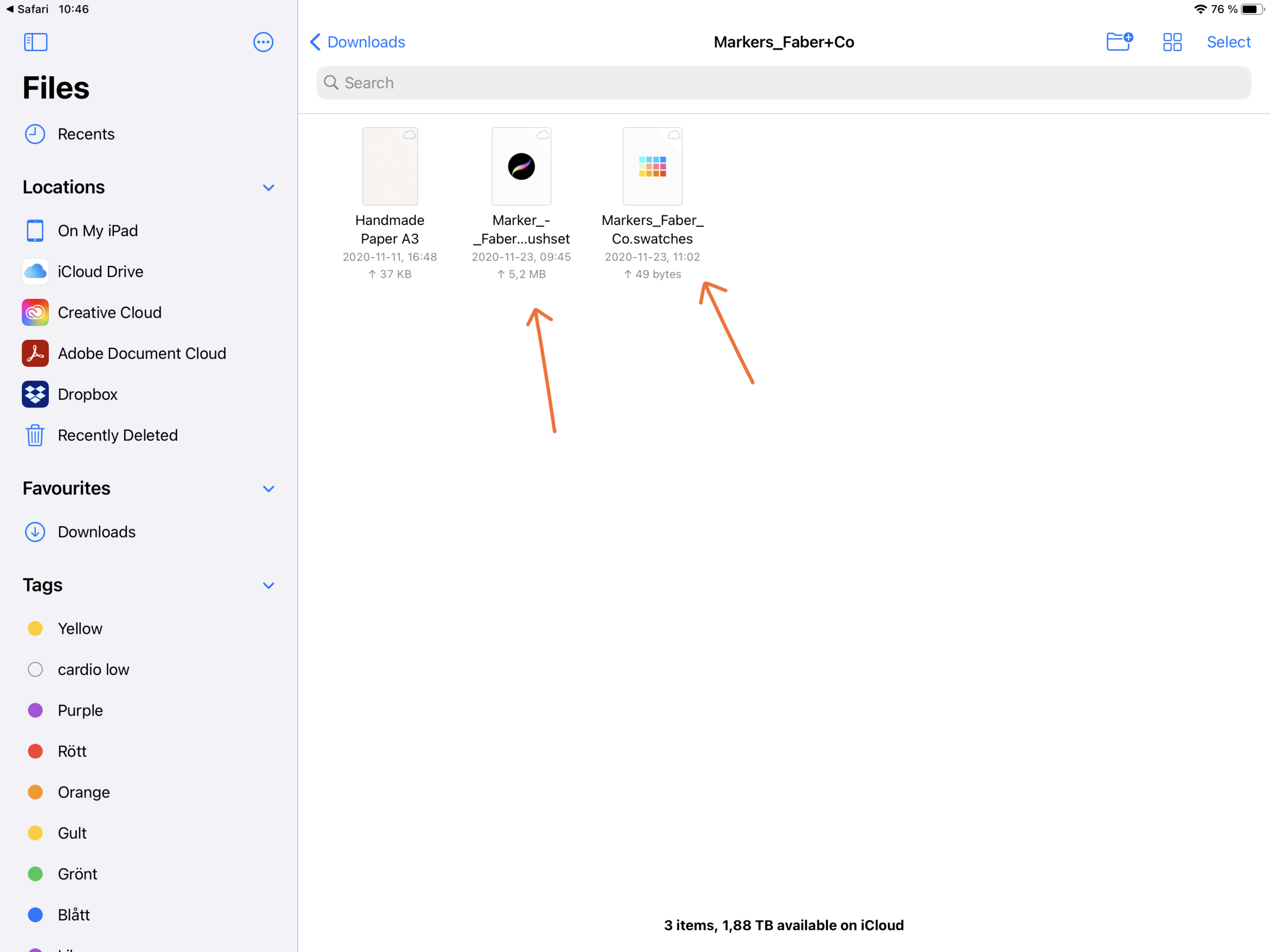
第 7 步
您的画笔组或调色板已导入 Procreate 并准备好使用。
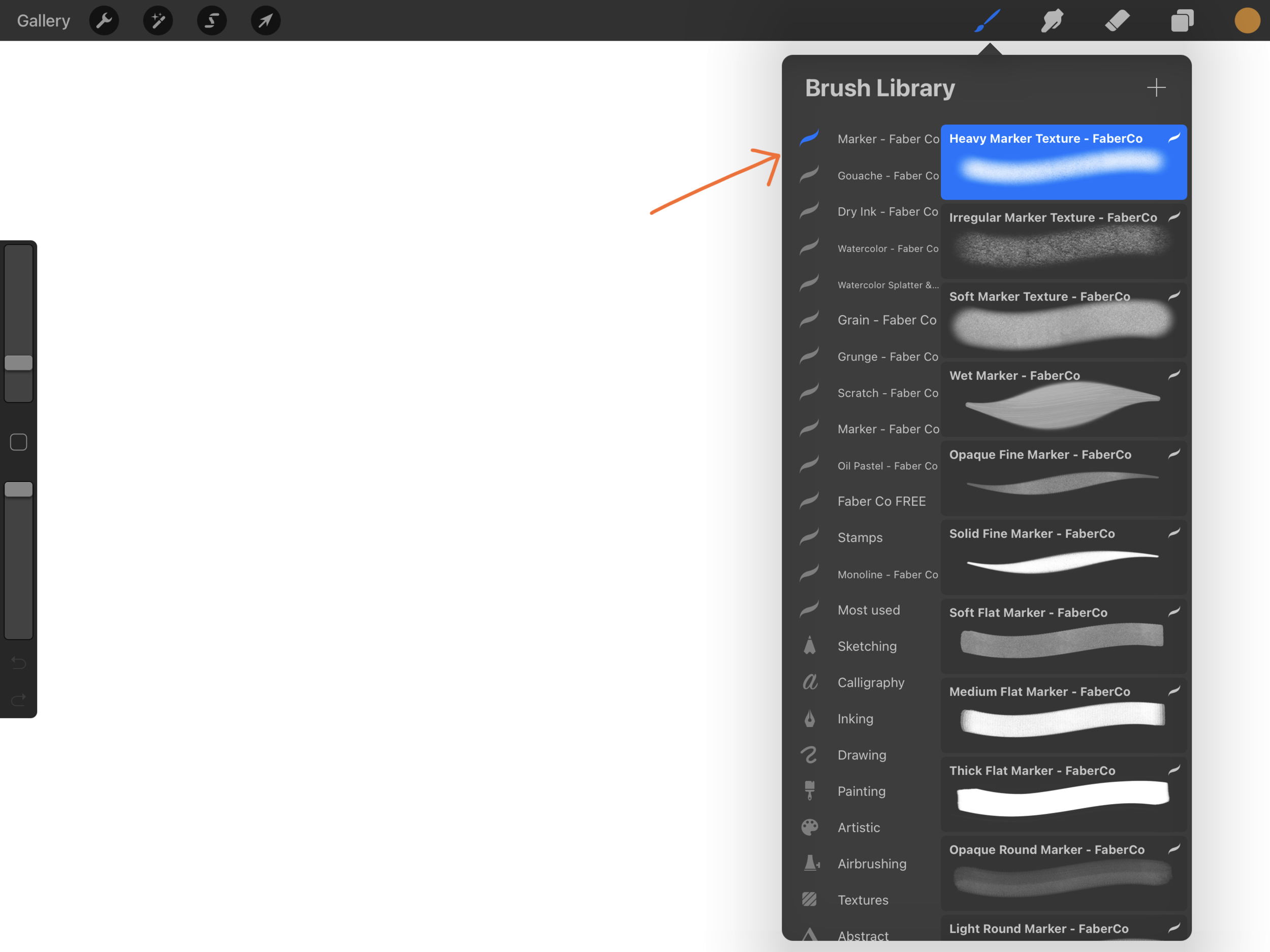
2. 如何在 iPad 上找到下载文件夹
步骤 1
在 iPad 搜索窗口中搜索文件夹 Files。
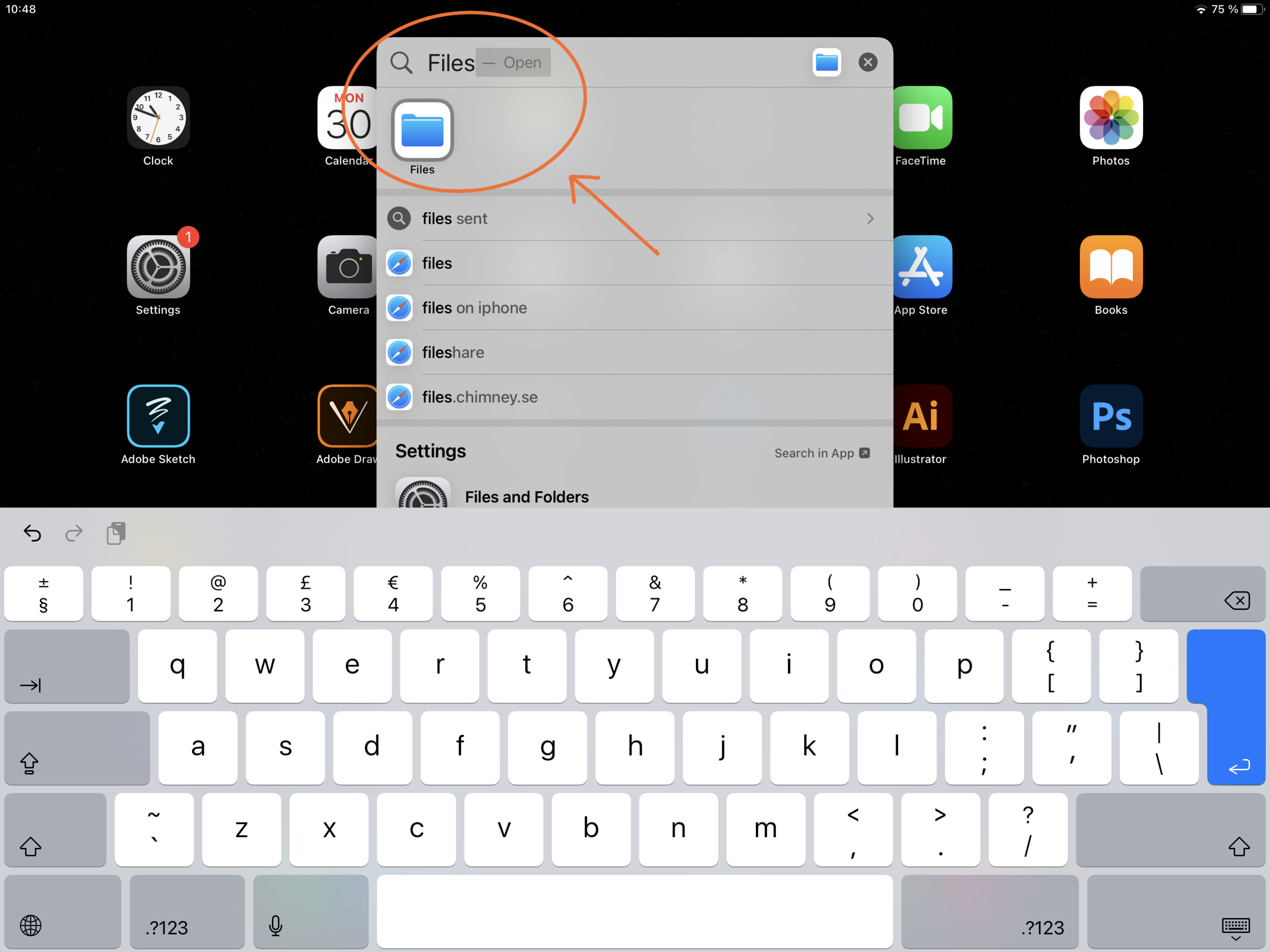
步骤 2
点击下载文件夹以访问文件。
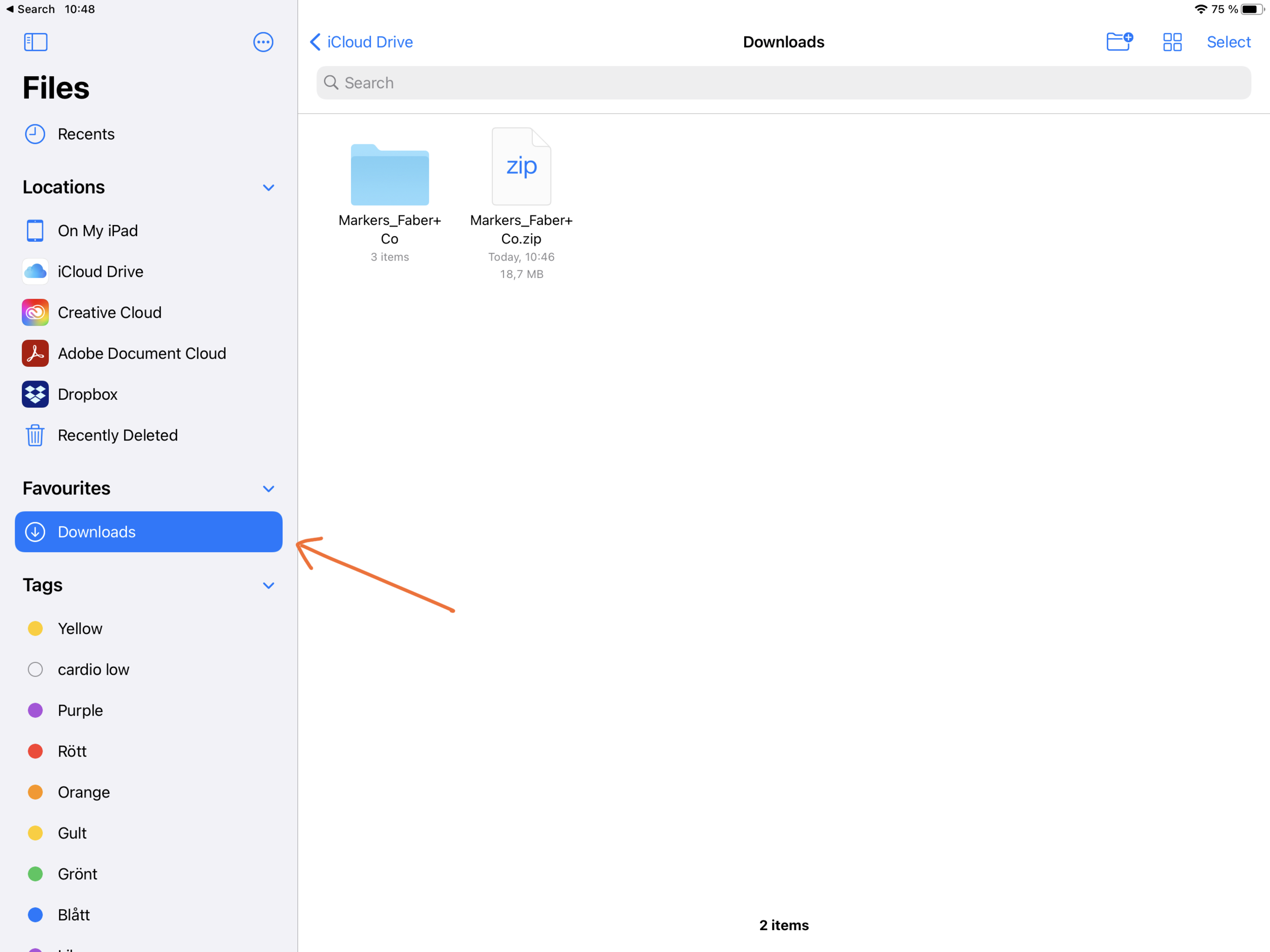
3. 从文件安装(解压文件)
首先将文件下载到您的 iPad,或者通过云服务或您自己的电子邮件将文件发送到您的 iPad。以下说明适用于刷组和单刷。
步骤1
您需要做的就是单击该文件,然后单击 OPEN IN PROCREATE 选项,如下图所示。
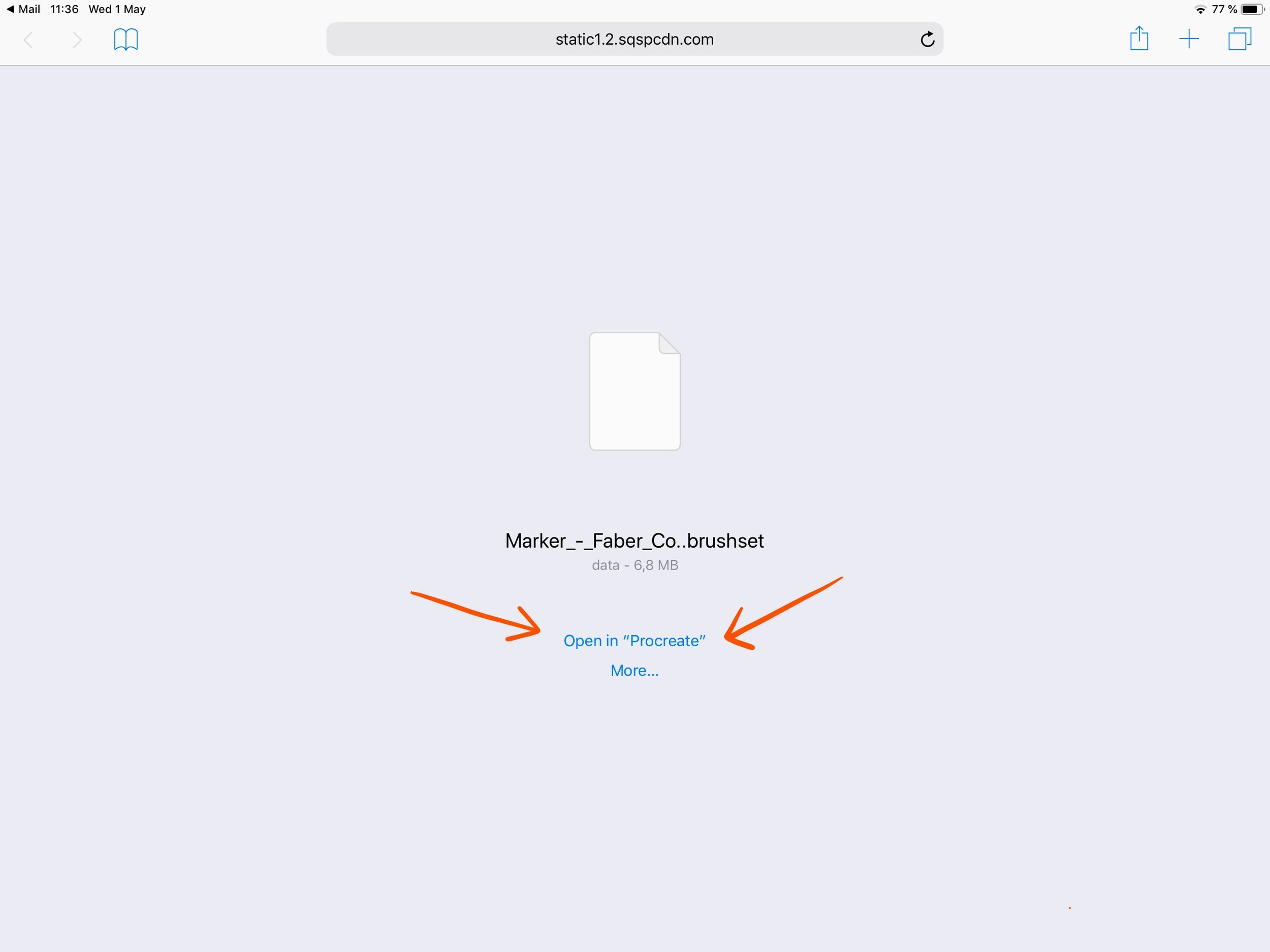
第2步
这会打开 Procreate 并将画笔集添加到您的画笔库中。
请注意,如果您下载了单个画笔,您将在 IMPORTED 文件夹中找到它。
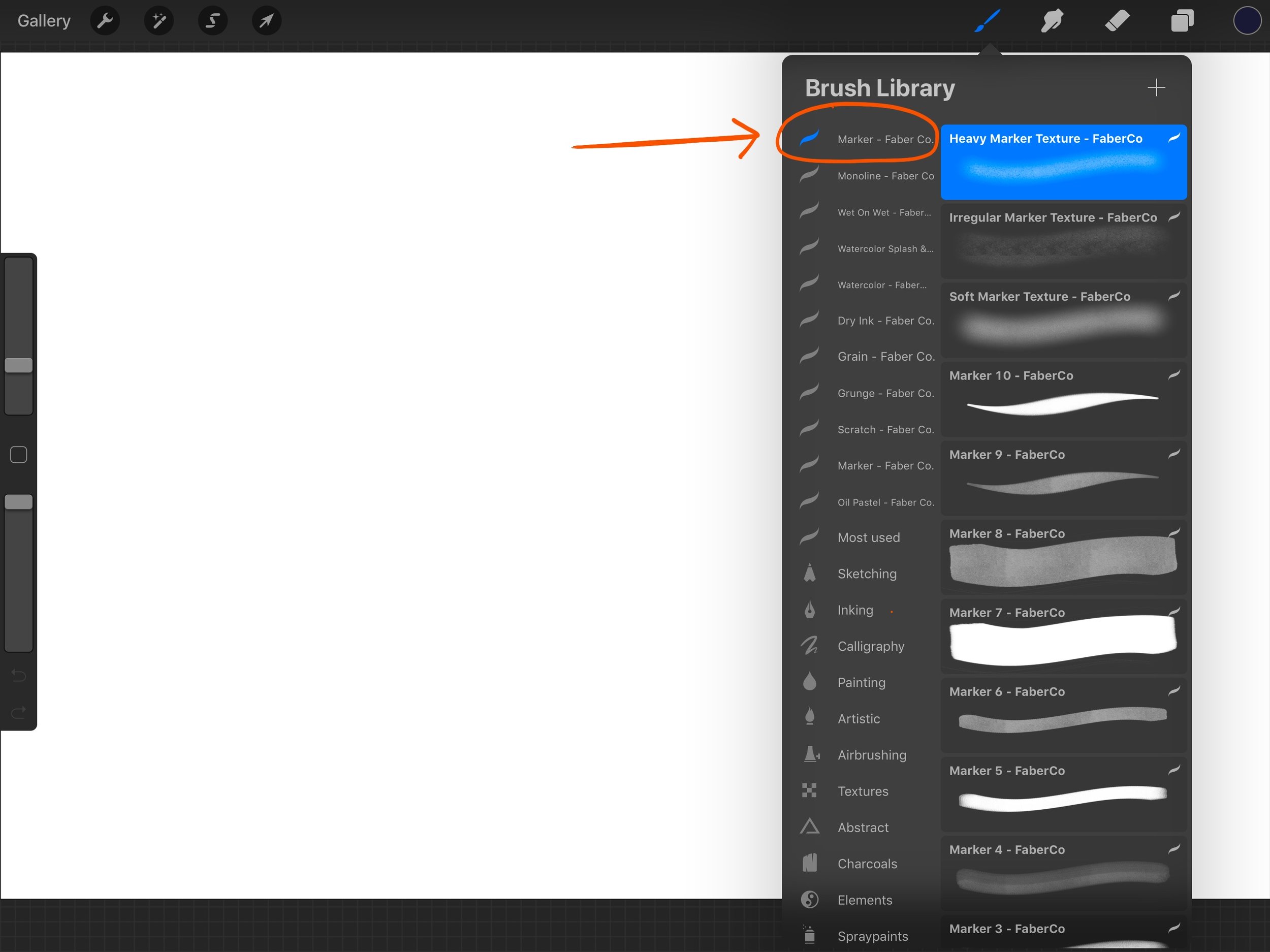
4. 从 Procreate 内部安装
如果您已经在 Procreate 应用程序中想要安装单个画笔,请使用以下说明。
步骤1
用手指在画笔库上向下拖动 - 这将显示一个蓝色加号按钮。单击按钮并创建一个新库。您可以在画笔库中的任何文件夹中导入画笔,但我们建议您创建一个新文件夹,这样可以更轻松地组织画笔库。
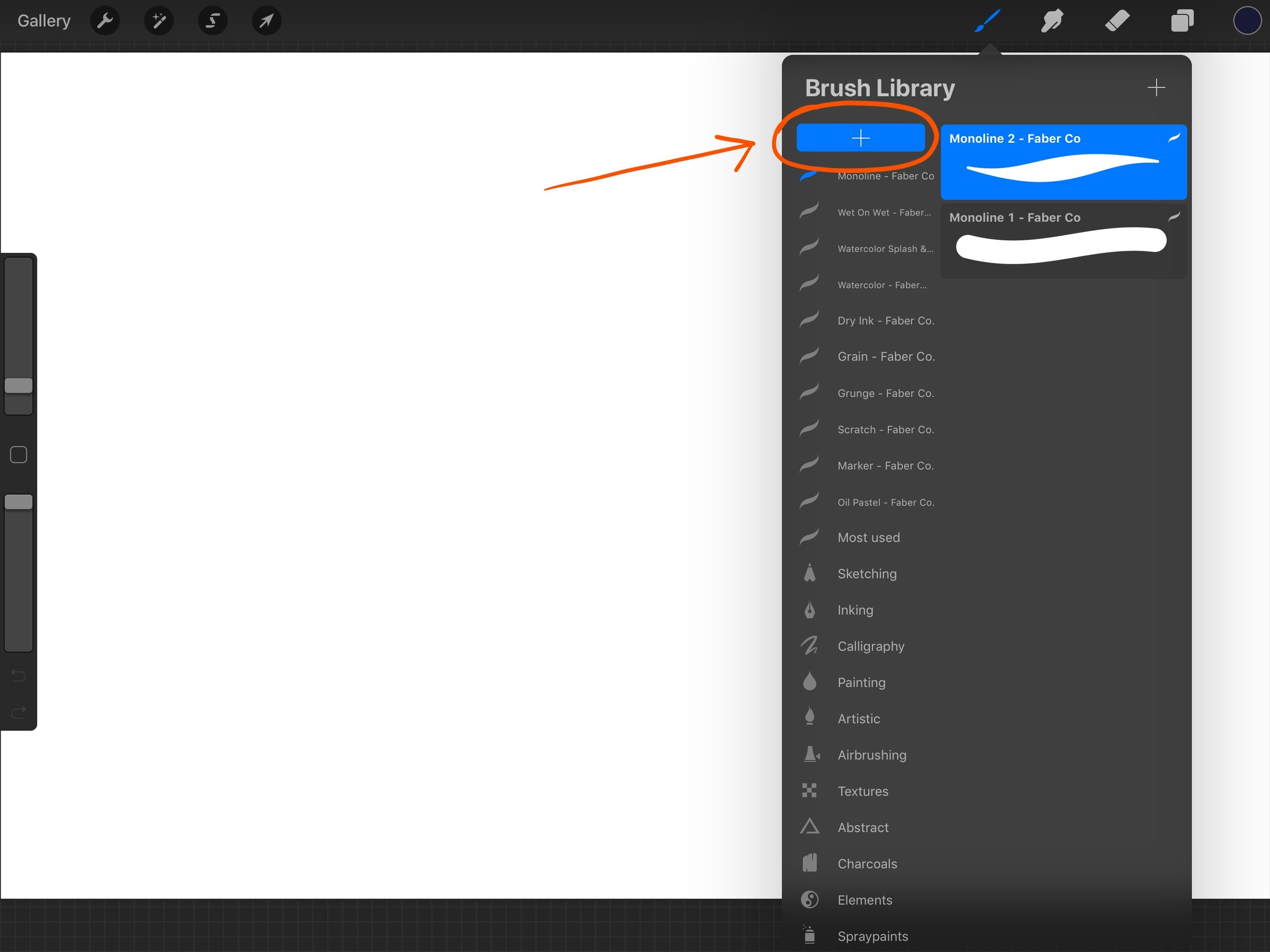
第2步
命名您的新画笔库 - 在本例中,我们将我们的命名为 New Brushes。
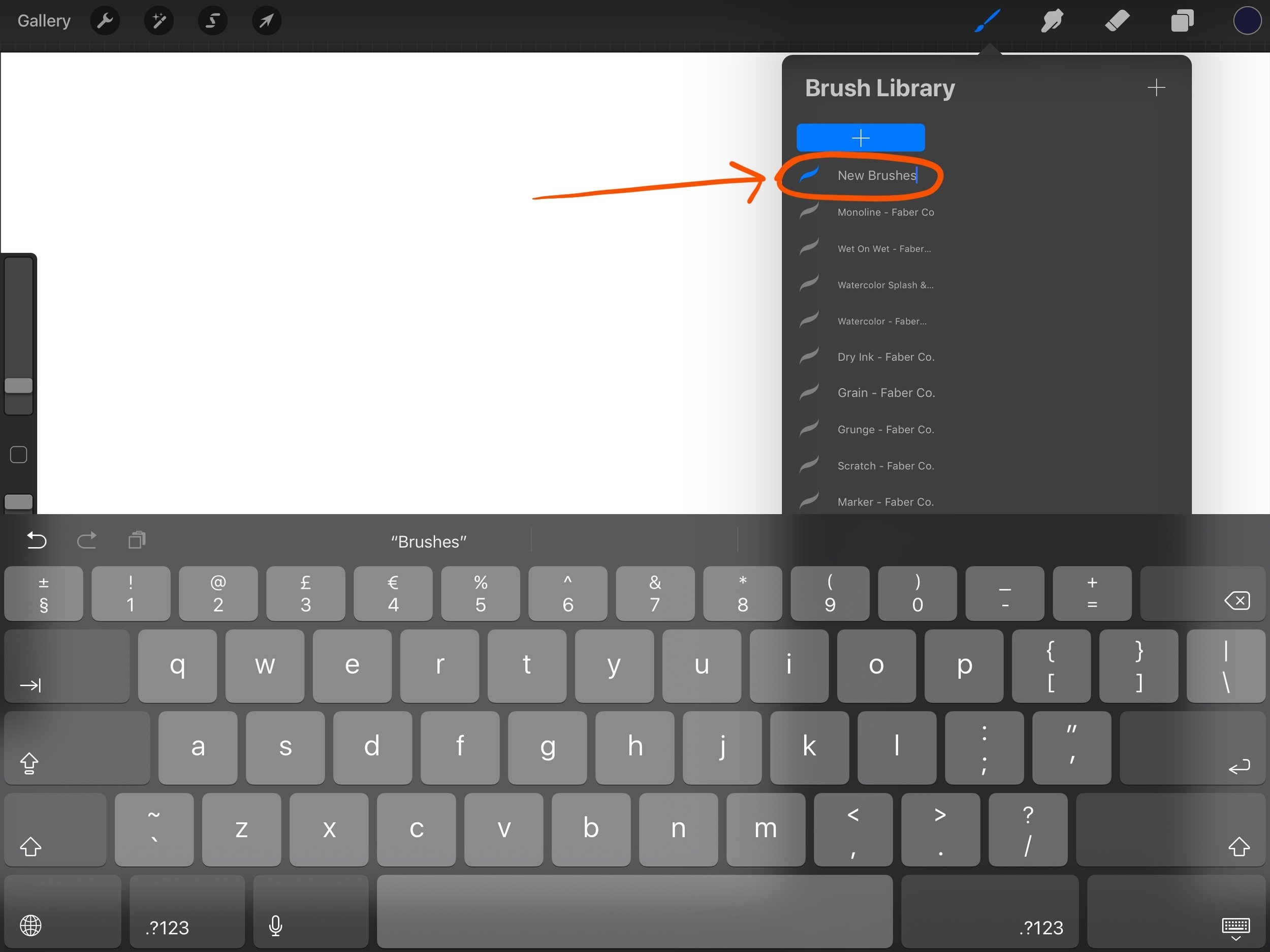
第 3 步
单击画笔库右上角的小加号以添加画笔。
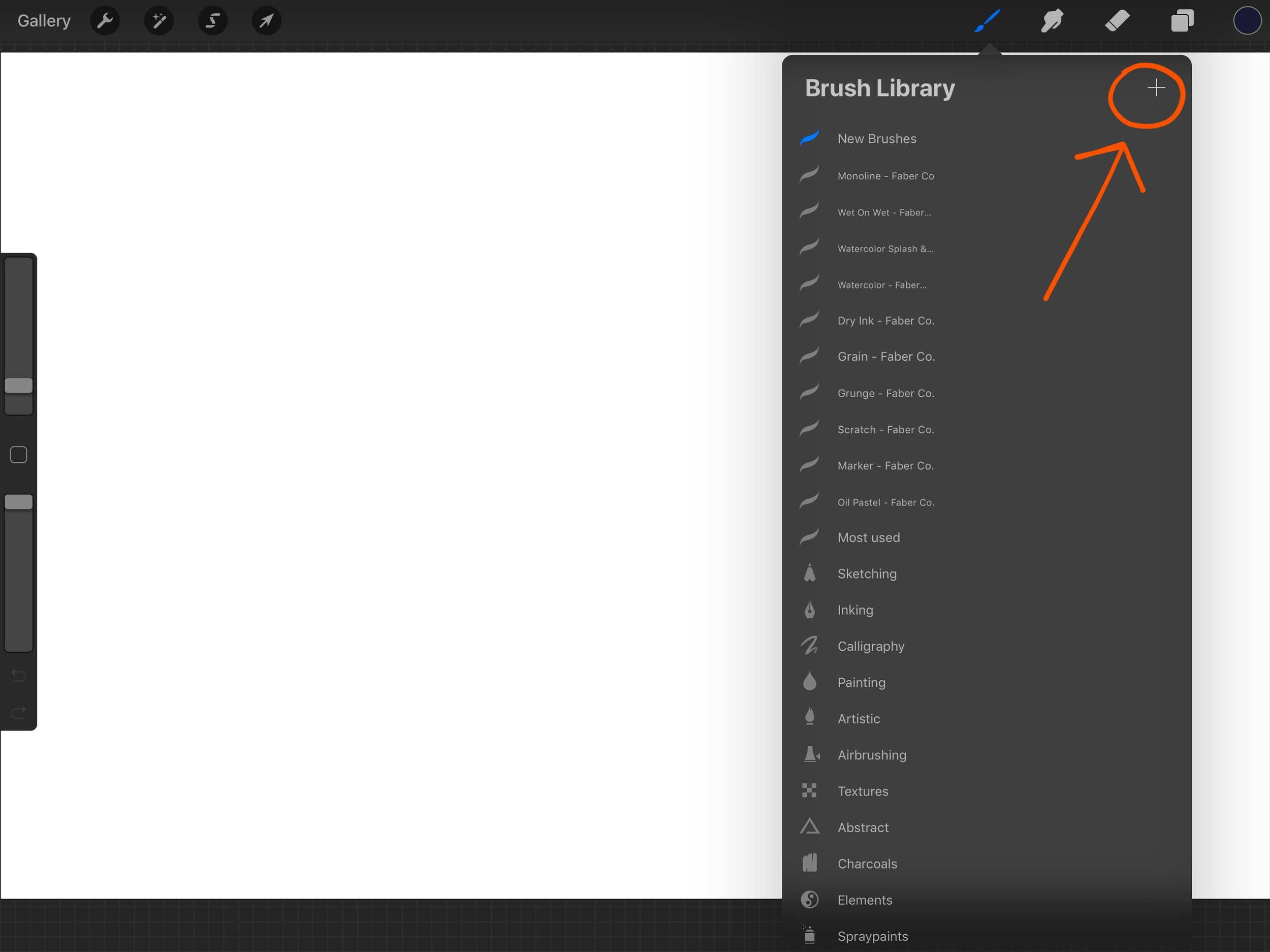
步骤4
单击右上角的导入以导入画笔。
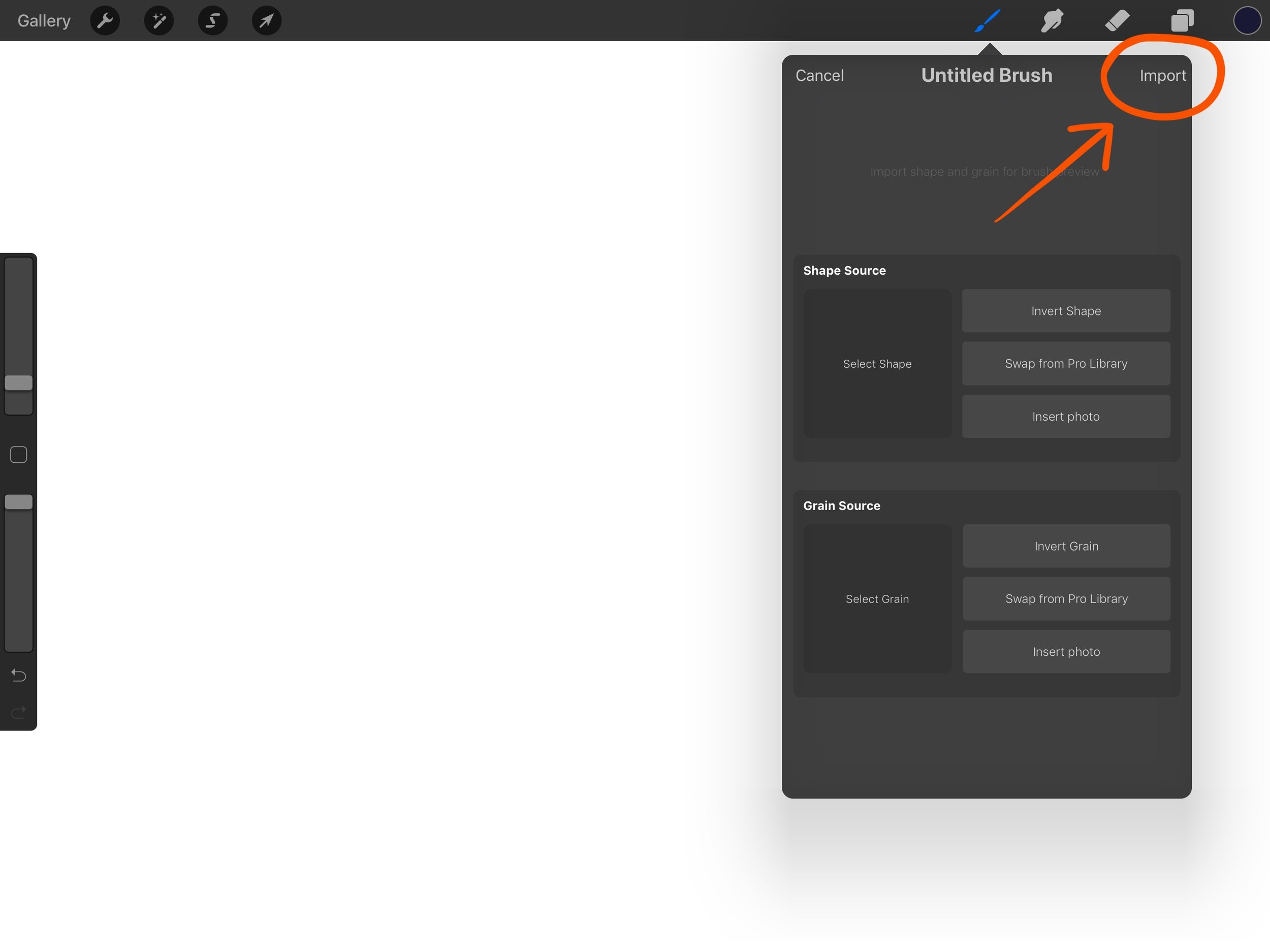
第 5 步
选择画笔的位置,然后单击要添加的画笔文件 - 在本例中,我们选择一个存储在 iCloud 驱动器中的画笔。
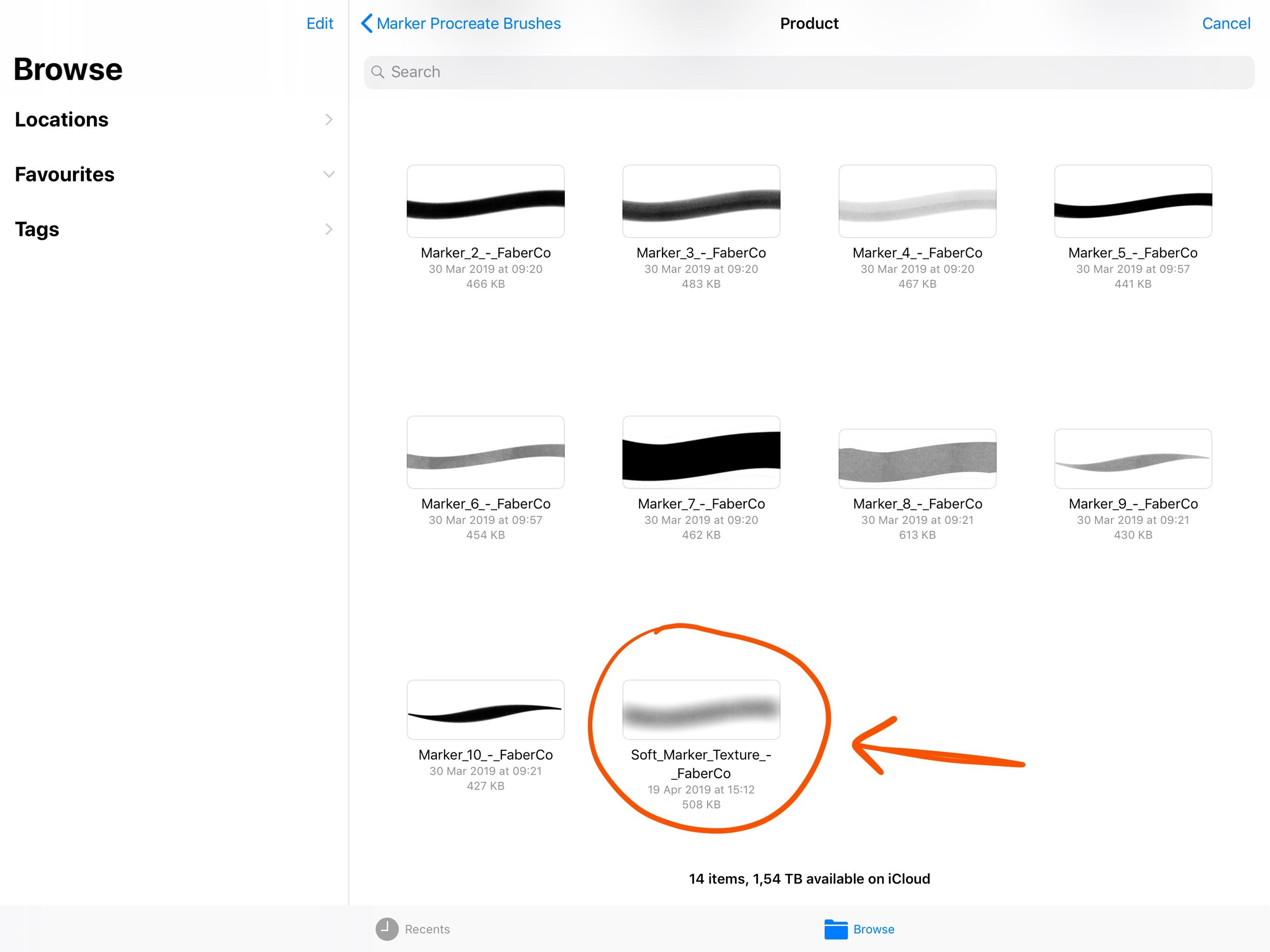
第 6 步
您的画笔已安装在新的画笔文件夹中,可以使用了。
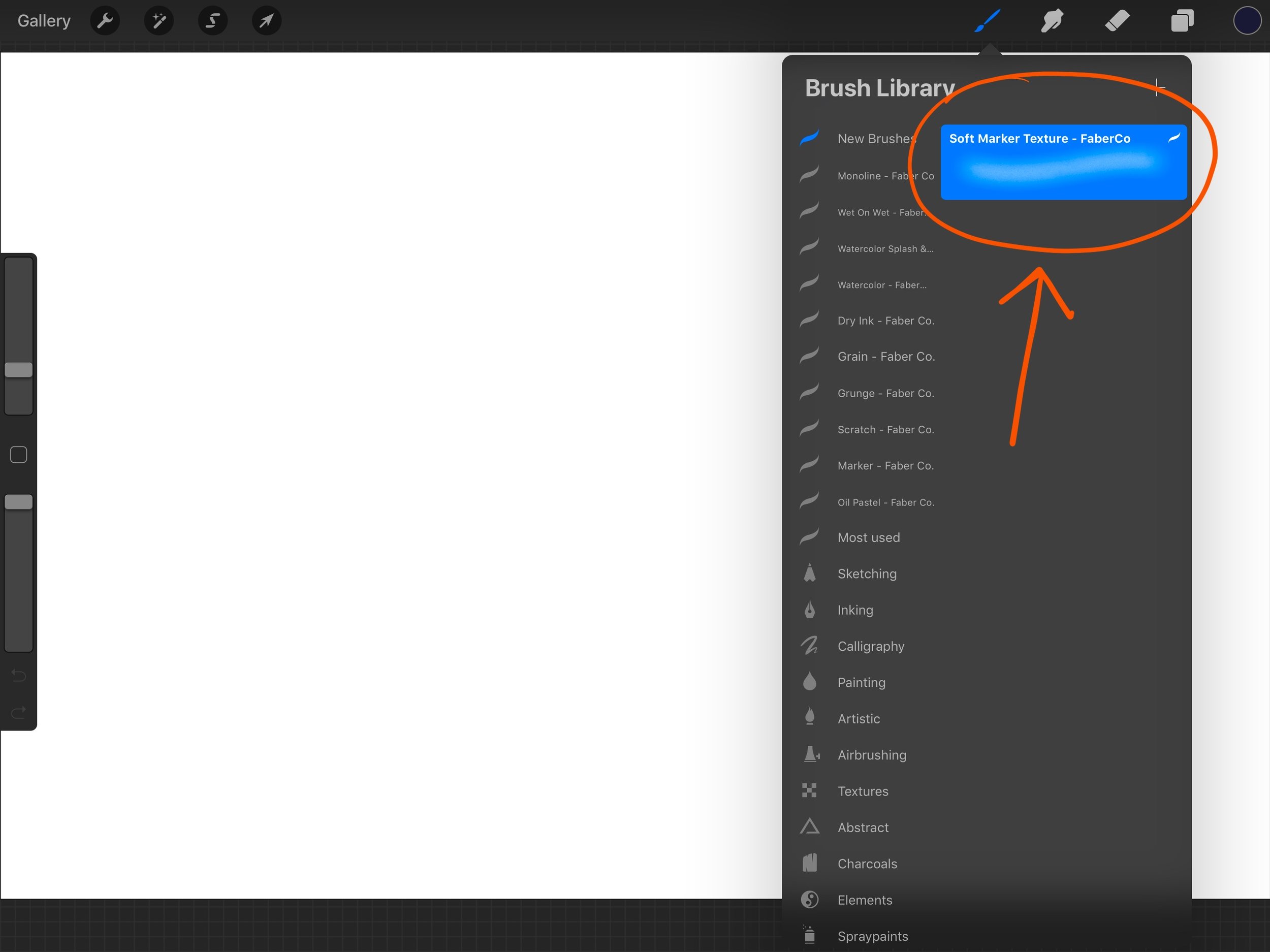
恭喜您在 Procreate 中安装了画笔!
如果发现分享VIP资源我们将取消会员资格
1. 本站所有资源来源于用户上传和网络,如有侵权请邮件联系站长!
2. 分享目的仅供大家学习和交流,请不要用于商业用途!
3. 如果你也有好素材或者教程,可以到审核区发布,分享有金币奖励和额外收入!
4. 本站提供的素材、教程、插件等等其他资源,都不包含技术服务 请大家谅解!
5. 如有链接无法下载、失效或广告,请点击后面字体→到投诉版块区举报,可领回失去的金币,并额外有奖!
6. 如遇到加密压缩包,默认解压密码为"www.vscops.com",如遇到无法解压的请联系管理员!
---------------DMCA-版权申明------------
免责声明:1》. 本站出于学习和研究的目的提供平台共会员进行交流和讨论,网站资源由会员从网上收集整理所得,版权属于原作者。
2》. 网站所有资源是进行学习和研究测试之用,不得以任何方式用于商业用途。请在下载后24小时删除。
3. 本站非常重视知识产权,如有侵犯任何第三方权益,请发邮件(Email:luzhaoyao02@gmail.com)及时联系,邮件请附(专利证书、商标注册证、著作权证书,以及知识产权人授权投诉方进行投诉的证明文件等有效证明),我们将第一时间核实并删除侵权帖子(3个工作日内处理完并邮件答复)。



评论(0)